在CAD绘图过程中,少不了要在图形中创建CAD文字对象,包含单行文字、多行文字以及带引线的文字。那么,CAD制图如何添加文字?本节内容就和小编一起来了解一下浩辰CAD输入文字的具体操作步骤吧!
1、CAD单行文字
(1)启动浩辰CAD后,打开/新建图形文件,在命令行中键入TEXT或DT,点击回车键确认,根据命令行提示依次指定第一个字的插入点,指定文字高度,指定文字旋转角度。
(2)设置完成后键入文字,完成后双击回车键即可完成CAD单行文字输入。如下图所示:
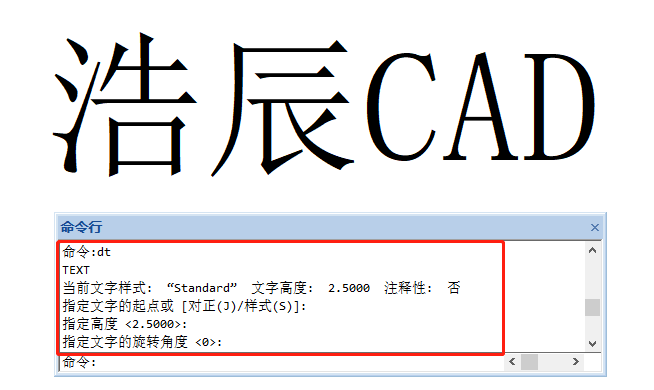
2、CAD多行文字
(1)启动浩辰CAD后,打开/新建图形文件,在命令行中键入TEXT或DT,点击回车键确认,根据命令行提示指定边框的对角点以定义多行文字对象的宽度,即可显示在位文字编辑器。
(2)在编辑器中输入文字后,根据实际需求在【文字格式】对话框中调整文字样式后,点击空白处即可完成CAD多行文字输入。如下图所示:
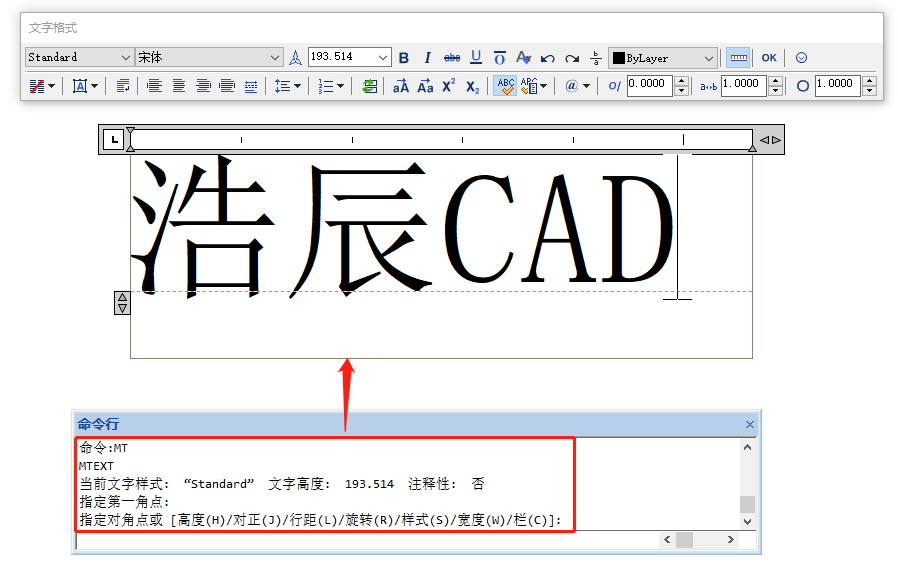
本文小编给大家分享了浩辰CAD输入文字的方法技巧,你学会了吗?更多相关CAD教程小编会在后续文章中给大家逐一分享,对此感兴趣的设计师小伙伴们一定要关注浩辰CAD官网教程专区哦!
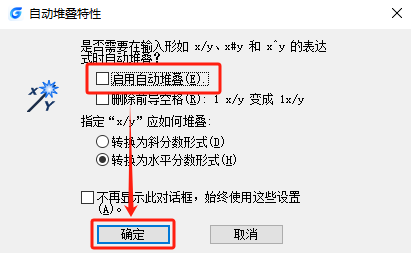
2024-04-30
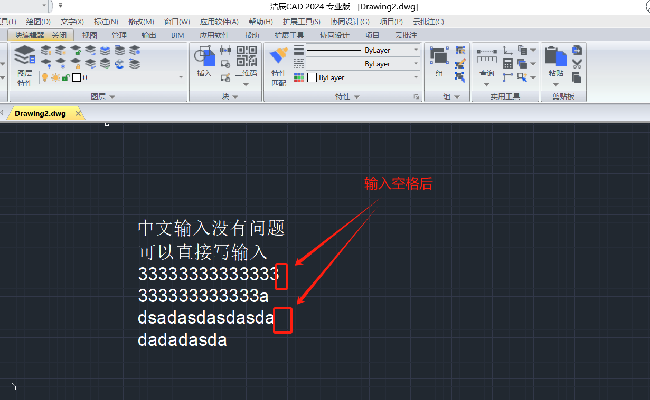
2024-03-20
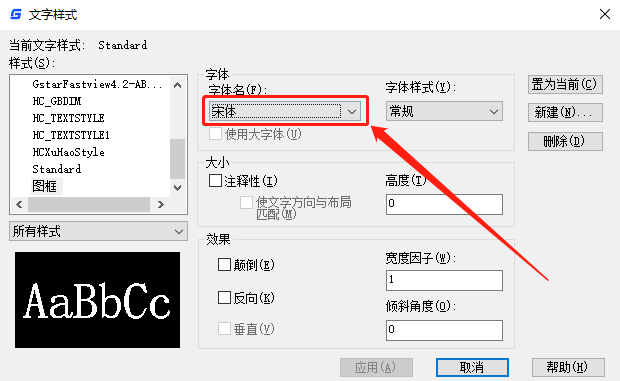
2024-03-20
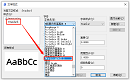
2022-10-17
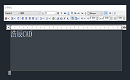
2022-07-07

2022-06-15

2022-03-09
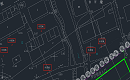
2021-12-10
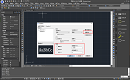
2021-09-22
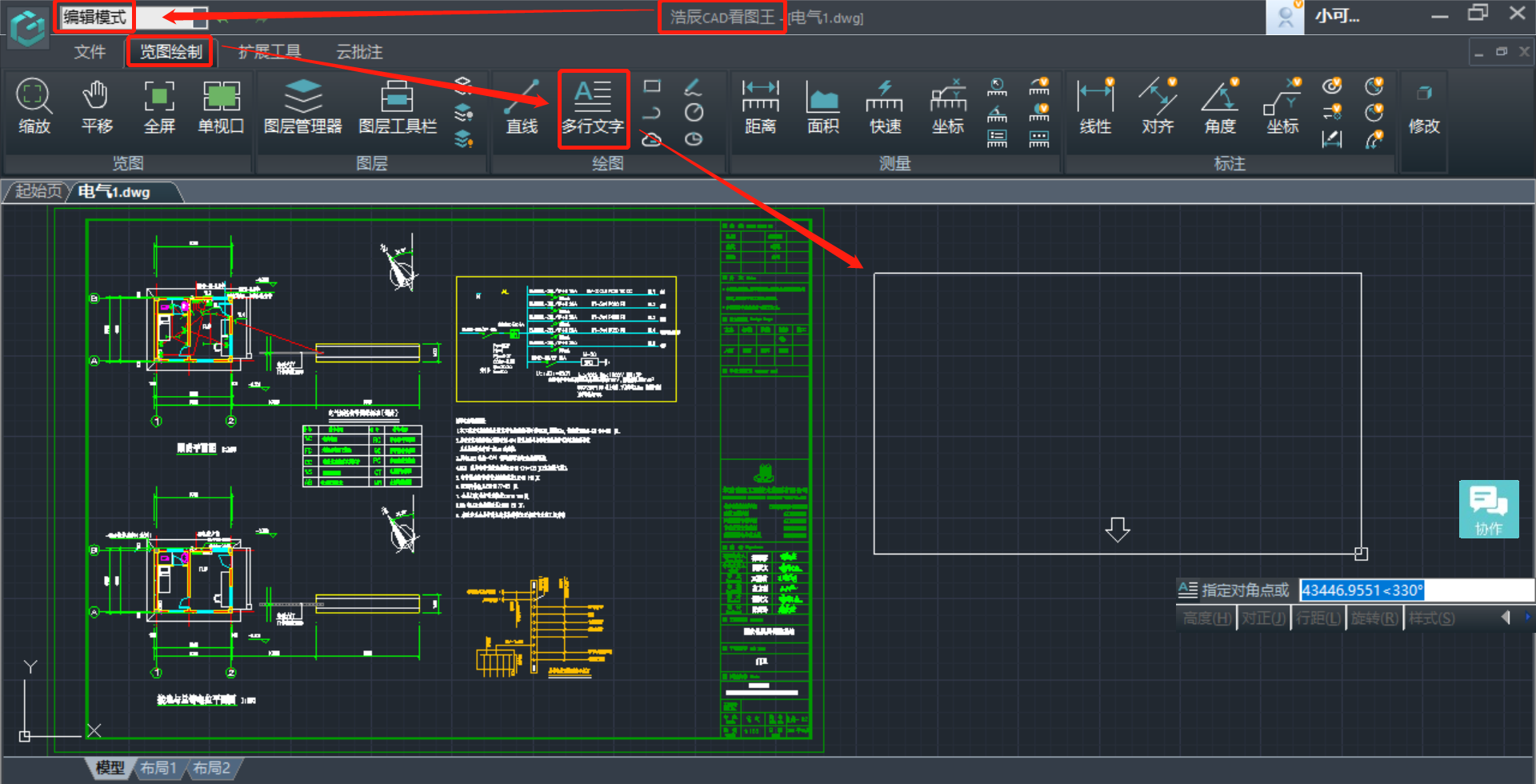
2021-06-04
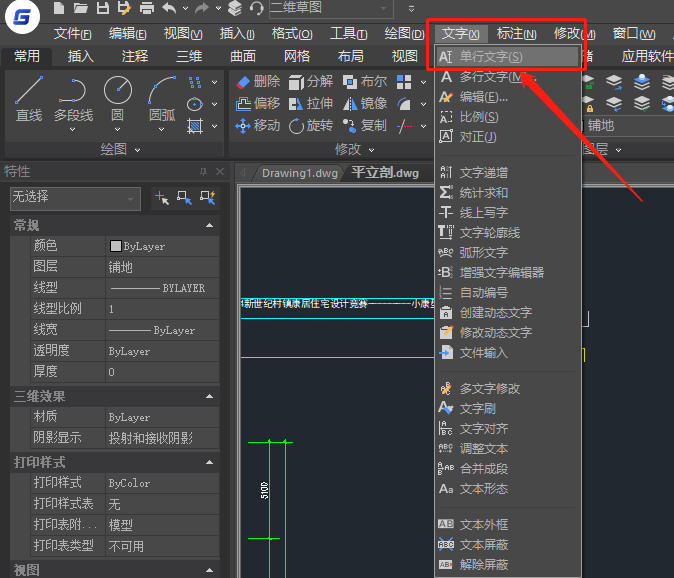
2021-05-17

2021-05-11
